Агуулгын хүснэгт
Үйлдвэрийн тохиргоонд дахин тохируулснаар таны Андройд утсыг худалдаж авсан үеийн төлөвт нь буцаана. Та утсаа худалдахаас өмнө үйлдвэрийн тохиргоонд дахин тохируулахыг үргэлж хүсдэг бөгөөд дахин тохируулах нь олон асуудлыг шийдэж чадна. Гэхдээ үсрэхээсээ өмнө хараарай! Утсаа дахин тохируулах нь таны бүх хувийн мэдээллийг устгах болно. Та эхлээд өгөгдлөө нөөцлөөрэй!
Бид утсандаа харилцагчид, уулзалтууд, зурагнууд, тэмдэглэлүүд гэх мэт маш их үнэ цэнэтэй мэдээллийг хадгалдаг. Утсаа байнга нөөцлөх нь сайн хэрэг.
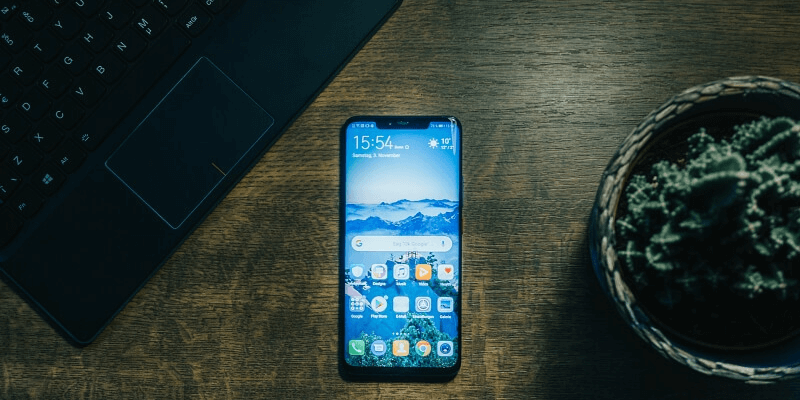
Асуудал? Үүнийг яаж хийх нь үргэлж тодорхой байдаггүй. Үүний нэг шалтгаан нь стандарт Android утас байхгүй байна. Тэдгээрийг өөр өөр үйлдвэрлэгчид үйлдвэрлэдэг, Android-ын өөр хувилбаруудыг ажиллуулж, өөр өөр програмуудыг нэгтгэдэг. Таны утсаа нөөцлөх арга нь бусад Android хэрэглэгчид өөрсдийнхөө нөөцлөлтөөс өөр байж болно.
Тиймээс бид энэ нийтлэлд уг нөөцлөлтийг хийх олон арга замыг авч үзэх болно. Бид танд Андройдын функцуудыг хэрхэн ашиглахыг харуулах ба гуравдагч талын нөөцлөлт програмуудыг хамрах болно.
1. Google-ийн програмуудыг ашиглан хэрхэн нөөцлөх вэ? Үйлчилгээ
Google таны утсыг нөөцлөх хэд хэдэн албан ёсны аргыг санал болгодог. Тэдгээрийг Google-ийн тусламжийн хуудсан дээр товч тайлбарласан болно. Эдгээр аргуудыг бүх төхөөрөмжид ашиглах боломжгүй—заримыг нь Android 9-д нэвтрүүлсэн. Нэмж дурдахад, тохиргооны апп-ын онцлогийг яг хаанаас олох гэх мэт дэлгэрэнгүй мэдээлэл утас бүрт өөр өөр байдаг.
Жишээ нь,Дэлгэц дээр сайхан харагдахад хангалттай дэлгэрэнгүй мэдээлэл. 16 мегапиксел ба түүнээс бага хэмжээтэй зураг, 1080p ба түүнээс бага хэмжээтэй видеог байгаагаар нь үлдээх болно.
Та зургийнхаа хэмжээг багасгахгүй байх сонголт хийх боломжтой, гэхдээ танд байгаа зайны хэмжээгээр хязгаарлагдах болно. Google Drive дээр боломжтой. Google одоогоор 25 ГБ-ыг үнэ төлбөргүй санал болгож байна.
Таны зургуудыг клоуд дээр хэрхэн хадгалахыг эндээс үзнэ үү:
- Google Зургийг нээх
- Дэлгэцийн зүүн дээд буланд байгаа цэсний товчлуурыг олоод, түүнийг товшино уу
- Тохиргоог сонго
- Нөөцлөх & sync асаалттай
Google Play Music болон Spotify
Хэрэв та Google Play Music эсвэл Spotify гэх мэт стриминг үйлчилгээг ашиглахаас илүүтэйгээр нөөцлөлтийг хялбаршуулна. өөрийн хөгжмийн номын санг хадгалах. Учир нь таны сонсдог хөгжим үйлчилгээ үзүүлэгчийн сервер дээр хадгалагдаж, зөвхөн таны төхөөрөмж рүү түр хуулах болно. Утсаа шинэчилсний дараа бүртгэлдээ дахин нэвтэрнэ үү.
Google Play Хөгжим таны хувийн хөгжмийн цуглуулгыг хүртэл нөөцлөх боломжтой. Та 50,000 дууг үнэгүй байршуулж, дурын компьютер, төхөөрөмжөөс сонсох боломжтой. Үүнийг хийхийн тулд та Windows эсвэл Mac компьютер дээрээ вэб хөтөч ашиглаж болно. Алхмуудыг Google-н тусламжийн хэсэгт тусгасан болно.
Google Docs, Sheets болон Slides
Google Драйв нь файлуудыг нөөцлөхөд тохиромжтой арга гэдгийг бид аль хэдийн үзсэн. таны Андройд төхөөрөмж, гэхдээ та Google-ийн бүтээмжийн програмуудыг ашигладаг бол,тэдгээр нь тэнд автоматаар хадгалагдах болно.
- Google Docs нь Microsoft Word баримт бичгийг нээх, засах, хадгалах боломжтой, түгээмэл, хамтран ажиллах, онлайн текст боловсруулагч юм. Энэ нь Google Play Store дээр 4.3 одоор үнэлэгдсэн бөгөөд үнэ төлбөргүй байдаг.
- Google Sheets нь Microsoft Excel файлуудтай хамтран ажиллах боломжтой онлайн хүснэгт юм. Энэ нь Google Play Store дээр 4.3 одоор үнэлэгдсэн бөгөөд үнэ төлбөргүй байдаг.
- Google Slides нь Microsoft PowerPoint-тэй нийцтэй, хамтран ажилладаг онлайн үзүүлэнгийн програм юм. Энэ нь Google Play Store дээр 4.2 одоор үнэлэгдсэн бөгөөд үнэ төлбөргүй байдаг.
4. Үйлдвэрийн тохиргоог хэрхэн хийх вэ
Та утсаа нөөцөлсөн тул үйлдвэрийн тохиргоонд дахин тохируулах боломжтой. Алхамууд нь энгийн; та тэдгээрийг Google-ийн тусламжаас олох боломжтой.
Үүнийг яаж хийх вэ:
- Тохиргоо -г нээгээд Нөөцлөх & дахин тохируулах
- Үйлдвэрийн тохиргоонд дахин тохируулах
- Дахин тохируулах
- Баталгаажуулах дэлгэц дээр Устгах гэснийг товшино уу. Бүх зүйл эсвэл Бүгдийг устгах
Таны утсыг худалдаж авсан үеийнхээ төлөв рүү буцаах болно. Таны өгөгдөл алга болно; Таны дараагийн алхам бол үүнийг сэргээх явдал юм. Үүнийг хэрхэн хийх нь таны утсаа ямар аргаар нөөцлөхөөс хамаарна. Ихэнх тохиолдолд бид дээрх алхмуудыг тодорхойлсон.
Зарим утаснууд нөөцлөлтийн тохиргоог үндсэн хуудсан дээр байрлуулж байхад зарим нь Хувийн гэсэн хэсэгт байрлуулдаг. Энэ хэсгийг "Нөөцлөх", "Нөөцлөх & AMP" гэж нэрлэж болно. дахин тохируулах" эсвэл "Нөөцлөх & AMP; Сэргээх." Тохиргооны зохион байгуулалт нь утаснаасаа өөр байж болно. Та нөөцлөх функцийг олохын тулд бага зэрэг эрүүл ухаан ашиглах эсвэл эргэн тойрон хайх хэрэгтэй байж магадгүй.Эцэст нь зарим аргууд таны бүх өгөгдлийг нөөцлөхгүй. Би хослолыг ашиглахыг зөвлөж байна—жишээ нь, Нөөц & AMP; Аппликешныг дахин тохируулаад, файлуудыг компьютер дээрээ хуулна уу. Зарим Google-н бус гуравдагч талын програмууд ийм байдлаар тохиргоо болон мэдээллээ нөөцлөх боломжгүй байж болохыг анхаарна уу. Хэрэв эргэлзэж байвал хөгжүүлэгчтэй холбогдоно уу.
Android Backup & Дахин тохируулах
Андройд дээр суулгасан нөөц програмаас эхэлцгээе. Энэ нь Android-ийн сүүлийн үеийн хувилбаруудыг ажиллуулдаг олон Андройд төхөөрөмжүүдэд багтсан боловч зарим үйлдвэрлэгчид (Samsung, LG зэрэг) өөрсдийн хувилбарыг санал болгодог. Бид дараагийн хэсэгт эдгээрийг авч үзэх болно.
Google-н тусламжийн дагуу апп нь дараахын өгөгдөл болон тохиргоог нөөцөлж авдаг:
- Google Харилцагчид
- Google Календарь
- Текст мессеж (SMS, MMS биш)
- Wi-Fi сүлжээ ба нууц үг
- Дэлгэцийн зураг
- Gmail тохиргоо
- Програм
- Дэлгэцийн тохиргоо, тухайлбал тод байдал, унтлага
- Оролтын төхөөрөмж зэрэг хэлний тохиргоо
- Огноо, цагийн тохиргоо
Юу дутуу байна вэ? Миний дурьдсанчлан, тохиргоо болон өгөгдөл гурав дахь ньнамын програмуудыг нөөцлөхгүй байж магадгүй. Нэмж дурдахад, зураг болон файлуудыг энэ апп-аар хуулбарладаггүй тул бид үүнийг хийх хэд хэдэн аргыг доор авч үзэх болно.
Нөөцлөх & Дахин тохируулах:
- Тохиргоо -г нээгээд Нөөцлөх & дахин тохируулах
- Миний өгөгдлийг нөөцлөх гэснийг товшоод Миний өгөгдлийг нөөцлөх шилжүүлэгчийг идэвхжүүлэх
- Нөөцлөх Google бүртгэлээ сонгоно уу.
- Автоматаар сэргээх шилжүүлэгчийг идэвхжүүлэх
- Google акаунт дээрээ товшоод нөөцлөхийг хүссэн програм, үйлчилгээ бүрээ шалгана уу
Дараа нь Үйлдвэрийн тохиргоонд дахин оруулсан бол өгөгдөл болон тохиргоогоо хэрхэн сэргээх талаар эндээс үзнэ үү:
- Тохиргоо хийх явцад та өөр төхөөрөмжөөс бүртгэл, апп, мэдээллээ хуулах эсэхийг асуух болно. Үгүй баярлалаа
- Google бүртгэлдээ нэвтэрнэ үү. Дараагийн хэдэн зааварчилгааг дагана уу
- Энэ нь таныг сүүлчийн нөөцлөлтийг сэргээх эсэхийг асуух болно. Үүнийг хийвэл Дараах
Таны төхөөрөмж сэргээгдэх болно.
USB ашиглан гараар файлуудыг компьютертээ хуулж буулгана уу
Та Андройд утсаа компьютертээ холбож, USB флаш диск шиг файл дамжуулах боломжтой. Энэ нь бүгдийг нөөцлөхгүй гэдгийг анхаарна уу. Энэ нь зураг, хөгжим, баримт бичиг гэх мэт файл хэлбэрээр хадгалагдсан бүх зүйлтэй ажилладаг боловч мэдээллийн санд хадгалагдсан мэдээлэлтэй ажилладаггүй. Энэ нь таны харилцагчид, дуудлагын бүртгэл, програм болон бусад зүйлсийг нөөцлөхгүй гэсэн үг.
Энэ нь Mac болон Windows-ийн аль алинд нь ажилладаг. Mac дээр үү? Та эхлээд Android File Transfer програмыг суулгах хэрэгтэй. Үүнийг хийхийн тулд танд дараах зүйл хэрэгтэй:
- Утасны түгжээг тайл. Хэрэв та анх удаа утсаа Mac компьютертээ холбож байгаа бол Android File Transfer-ийг нээнэ үү (энэ нь ирээдүйд автоматаар хийгдэнэ)
- Утсаа USB кабелиар холбоно уу
- Файл-г сонгоно уу. Утсан дээрх гарч ирэх мессежээс шилжүүлэх (хуучин төхөөрөмжүүдийн мэдэгдлийн самбарыг доош татах шаардлагатай байж магадгүй)
- Таны компьютер дээр файл дамжуулах цонх автоматаар нээгдэх үед үүнийг ашиглан чирж, буулгана уу. нөөцлөхийг хүсэж буй файлууд
- Утсаа салгаж, салгах
Тэмдэглэл: Таны нөөцлөх зарим фолдерууд нь DCIM (таны зураг), Татаж авсан файл, Кино, Хөгжим, Зураг, Хонхны дуу зэргийг агуулдаг. , Видео.
Өгөгдлийг Google Бүртгэлдээ синк хийх
Google мөн таны Google бүртгэлтэй өгөгдлийг гар аргаар синк хийх аргыг санал болгодог.
- Тохиргоо -г нээгээд Google Бүртгэл
-г сонгоод эндээс жагсаалт гарч ирнэ. Та өөрийн Google акаунттай синк хийх боломжтой өгөгдлийн төрлүүд. Үүнд:
- Програмын өгөгдөл
- Хуанли
- Харилцагч
- Драйв
- Gmail
Зүйлс бүр хамгийн сүүлд синк хийсэн огноо, цагийг харуулах болно. Та дараа нь тус бүр дээр товшиж зүйлсийг гараар синк хийх боломжтой.
Google Drive програмыг ашиглан файлуудаа нөөцлөөрэй
Google-д хадгалагдсан файлууд болон баримтуудДрайв програмыг автоматаар үүлэн дотор хадгална. Бид дээр дурдсанчлан файлаа хуулах нь компьютер дээрээ хуулахаас илүү тохиромжтой хувилбар юм.
Үүнийг хэрхэн хийх талаар эндээс үзнэ үү:
- Google Drive -г нээнэ үү. Андройд төхөөрөмж дээрээ
- Нэмэх дүрс дээр товшино уу. Байршуулах, дараа нь Файл Байршуулах
- Нөөцлөхийг хүссэн файлуудаа сонгоод Дууссан
- Таны файлуудыг товшино уу шилжүүлэгдэнэ
WhatsApp зэрэг гуравдагч талын зарим апп-уудыг Google Драйв руу мэдээллээ автоматаар нөөцлөхөөр тохируулах боломжтой. Үүнийг хэрхэн хийх талаар WhatsApp-ийн зааварчилгаа энд байна.
2. Гуравдагч талын аппликейшн ашиглан хэрхэн нөөцлөх вэ
Google-н аль ч програм нэг алхамаар таны төхөөрөмжийг бүхэлд нь нөөцлөхгүй. Гэсэн хэдий ч та бидний дээр дурдсан аргуудыг хослуулан хэрэглэснээр ойртож болно. Гуравдагч талын програмууд нь холимог баг юм. Зарим нь нэг товшилтоор бүгдийг нөөцлөх боломжтой байхад зарим нь зөвхөн хязгаарлагдмал төрлийн өгөгдлийн нөөцлөлтийг хийдэг.
Таны компьютер дээр ажилладаг программ хангамжийг нөөцлөх
MobiKin Assistant Android (зөвхөн Windows) нь таны Андройд төхөөрөмжийг хэд хэдэн аргаар удирдах боломжтой бөгөөд нэг товшилтоор агуулгыг нь таны компьютерт нөөцлөх боломжтой. Энэ нь мөн таны өгөгдлийг USB эсвэл Wi-Fi-аар сонгон нөөцлөх боломжтой.
Програм хангамж ашиглан утсаа хэрхэн нөөцлөх талаар дэлгэцийн агшин бүхий зааварчилгааг өгсөн. Ердийн үед $49.95, энэ программыг бичиж байх үед $29.95 хүртэл хямдарсан байна. Үнэгүй туршилтболомжтой.
Coolmuster Android Assistant (Windows, Mac) нь MobiKin-ийн программтай маш төстэй боловч арай хямд бөгөөд Mac хэрэглэгчид ашиглах боломжтой. Энэ нь нэг товшилтоор утсаа үйлдвэрийн тохиргоонд нь буцаахаас өмнө нөөцлөх боломжтой бөгөөд хэрэв та эхлээд нөөцлөлт хийхгүйгээр утсаа дахин тохируулбал тусалж магадгүй юм. Нөөцлөх дэлгэрэнгүй зааварчилгааг оруулсан болно. Ер нь $39.95, энэ программыг бичиж байх үед $29.95 хүртэл хямдарсан байна.
Coolmuster Android Backup Manager (Windows, Mac) нь ижил хөгжүүлэгчдийн өөр програм бөгөөд мөнгө хэмнэх боломжийг олгодог. нэмэлт функцгүйгээр нэг товшилтоор нөөцлөлт хийх замаар. Ихэвчлэн 29.95 доллар байсан бол үүнийг бичиж байх үед 19.95 доллар болж хямдарсан байна.
TunesBro Android Manager (Windows, Mac) нь Android хэрэглэгчдэд зориулсан хэрэгсэл юм. Энэ нь нэг товшилтоор файл дамжуулах, нөөцлөх, сэргээх, контентыг удирдах, root хийх боломжтой. TuneBro нь иж бүрэн бөгөөд ашиглахад хялбар байхаар бүтээгдсэн бөгөөд түүний ашиглалтын талаархи хэрэглэгчийн гарын авлагыг өгсөн болно. Windows хувилбар нь 39.95 долларын үнэтэй; Mac хувилбар нь 49.95 доллар юм. Үнэгүй туршилтыг ашиглах боломжтой.
ApowerManager (Windows, Mac) нь таны Андройд төхөөрөмж дээрх бүх өгөгдлийг USB эсвэл Wi-Fi-аар нөөцлөх боломжтой утасны менежер юм. Та уг программ хангамжийг 59.99 доллараар (ихэвчлэн 129.90 доллар) худалдаж авах эсвэл сар, жилээр захиалгын төлбөр төлөх боломжтой.
Таны Андройд төхөөрөмж дээр ажилладаг нөөцлөх программ хангамж
G CloudBackup нь Android төхөөрөмжид зориулсан өндөр үнэлгээтэй, ашиглахад хялбар нөөцлөх програм юм. Энэ нь таны харилцагчид, мессеж, зураг, видео, хөгжим, баримт бичиг, дуудлагын бүртгэл, файл болон бусад зүйлсийг үүлэн дээр нөөцлөх болно. Энэ апп нь Google Play Store дээр 4.5 одоор үнэлэгдсэн бөгөөд апп доторх худалдан авалтаар үнэгүй татаж авах боломжтой.
Гар утсаа нөөцлөх нь утасны өгөгдлийг SD карт, Google-д нөөцлөх, сэргээх боломжтой. Drive, Dropbox, OneDrive эсвэл Yandex диск. Дэмжигдсэн өгөгдлийн төрөлд харилцагчид, SMS болон MMS мессеж, дуудлагын бүртгэл, системийн тохиргоо, Wi-Fi нууц үг, хуанли, программ, хавчуурга, хөтчийн түүх орно. Энэхүү програм нь Google Play Store дээр 4.3 одоор үнэлэгдсэн бөгөөд үнэ төлбөргүй байдаг.
Resilio Sync нь танд файлуудаа өөр төхөөрөмж, компьютер эсвэл клоуд руу шилжүүлэх боломжийг олгоно. Энэ нь зураг, видео, хөгжим, PDF, баримт бичиг, ном гэх мэт файлуудыг нөөцлдөг боловч мэдээллийн сангийн агуулгыг биш юм. Google Play Дэлгүүрт 4.3 одоор үнэлэгдсэн тус аппликейшн нь хэсэг хугацаанд шинэчлэгдээгүй ч үнэ төлбөргүй юм.
Super Backup & Сэргээх нь апп, харилцагчид, SMS мессеж, дуудлагын түүх, хавчуурга, хуанли зэргийг SD карт, Gmail эсвэл Google Драйв руу нөөцлөх болно. Энэ апп нь Google Play Store дээр 4.2 одоор үнэлэгдсэн бөгөөд апп доторх худалдан авалтад үнэ төлбөргүй байдаг.
Миний нөөцлөлт нь таны утсыг SD карт эсвэл клоуд руу нөөцлөнө. Дэмжигдсэн өгөгдлийн төрөлд программ, зураг, видео, хөгжим болон тоглуулах жагсаалт, харилцагчид, дуудлагын бүртгэл, хавчуурга, SMS болон MMS мессеж, хуанли, систем орно.тохиргоо болон бусад. Энэ апп нь Google Play Store дээр 3.9 одоор үнэлэгдсэн бөгөөд апп доторх худалдан авалтад үнэ төлбөргүй байдаг.
Гелиум нь таны аппликешн болон өгөгдлийг SD карт эсвэл клоуд руу нөөцлөнө. Энэхүү програм нь Google Play Store дээр 3.4 одоор үнэлэгдсэн бөгөөд үнэ төлбөргүй байдаг. Түүний дээд зэрэглэлийн хувилбар нь танд Dropbox, Box, Google Drive-д нөөцлөлт хийж, дараа нь бусад Android төхөөрөмжтэй синк хийх боломжийг олгоно.
OEM Backup Apps
Зарим үйлдвэрлэгчид, түүний дотор Samsung болон LG нь өөрсдийн нөөц программуудыг хангадаг. Эдгээр нь Google-н апп-тай төстэй байдлаар ажилладаг бөгөөд Тохиргоо > Нөөцлөлт .
Жишээ нь Samsung-ийн апп нь Samsung утсан дээр хэрхэн ажилладагийг эндээс харна уу:
- Хэрэв та хийгээгүй бол Samsung бүртгэлээр бүртгүүлээрэй
- Тохиргоо -г нээгээд Нөөцлөх, дахин тохируулах
- Samsung бүртгэл хэсэгт Миний өгөгдлийг нөөцлөх<гэснийг товшино уу. 5>
- Samsung бүртгэлдээ нэвтэрнэ үү
- Нөөцлөхийг хүсэж буй апп, үйлчилгээгээ шалгана уу
- Автоматаар нөөцлөх шилжүүлэгчийг идэвхжүүлэх эсвэл товшино уу Одоо нөөцлөх гар аргаар нөөцлөх
- Таны файлуудыг нөөцлөх болно
Үйлдвэрийн тохиргоонд дахин тохируулсны дараа өгөгдлөө хэрхэн сэргээх талаар эндээс үзнэ үү:
- Тохиргоо -г нээгээд Нөөцлөх & дахин тохируулах
- Samsung бүртгэл хэсэгт Сэргээх
- Одоогийн нөөцлөлтийг сонгоод, хүссэн програм, үйлчилгээгээ шалгана уу. сэргээх
- Сэргээх гэснийг товшино ууОдоо
3. Үүлэн үйлчилгээг ашигласнаар нөөцлөх хэрэгцээгээ хэрхэн багасгах вэ
Хэрэв та үүлэн үйлчилгээг ашиглах зуршилтай бол таны өгөгдөл аль хэдийн онлайн байгаа тул нөөцлөлтөд санаа зовох зүйлгүй болно. Энэ нь төхөөрөмжөө нөөцлөхөд илүүдэхгүй, гэхдээ ямар нэг зүйл буруу болвол сүйрэл багатай.
Google-н апп-ууд өгөгдлөө автоматаар клоуд руу хадгалдаг нь гайхах зүйл биш юм. Гуравдагч талын програмуудыг сонгохдоо тэдгээр нь адилхан ажилладаг эсэхийг шалгаарай. Computerworld-ийн дүгнэлт энд байна:
Эдгээр өдрүүдэд Андройд төхөөрөмжөө нөөцлөх, өгөгдлөө синхрончлоход бага зэрэг хүчин чармайлт шаардагддаг. Ажлын ихэнх хэсэг нь тайзны ард ямар ч оролцоогүйгээр, эсвэл утсаа анх тохируулах үед нэг удаагийн сонголтоор явагддаг. Өгөгдлөө сэргээх нь ихэвчлэн төхөөрөмжид нэвтэрч, Google-н системд ид шидийг нь ажиллуулахтай адил энгийн зүйл юм.
Хэдийгээр олон апп-ууд автоматаар клоуд руу хадгалагддаг ч та тохиргоогоо шалгах шаардлагатай болж магадгүй. Үүнийг Google-н апп-уудаар хэрхэн хийхийг эндээс үзнэ үү.
Google Зураг
Google Зураг нь ихэнх Андройд төхөөрөмж дээр урьдчилан суулгасан бөгөөд зураг удирдах хамгийн шилдэг хэрэгслүүдийн нэг юм. Хэрэв та "өндөр чанартай" сонголтыг ашиглавал програм нь автоматаар хязгааргүй тооны зургийг онлайнаар үнэгүй хадгалах боломжтой.
Энэ нь маш өндөр нарийвчлалтай зураг, видеоны файлын хэмжээг багасгахын зэрэгцээ хадгалахад тусална.

